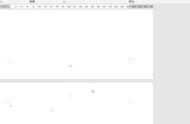在默认状态下,Word文档中的页面纸张方向是纵向的,但是我们在编辑文档的过程中,可能会需要为不同的页面设置不同的纸张方向,下面我们一起来看一下解决办法。
应用场景下图文档一共有两页,我们想将第一页的纸张方向设置为"纵向",第二页的纸张方向设置为"横向"。


1.将鼠标光标定位在文档第二页的起始位置,在"布局"选项卡"页面设置"功能组中单击"分隔符"按钮,在下拉列表中选择"分节符"中的"下一页"。
(插入"下一页""分节符"后,"分节符"前后的页面就可以分别独立地进行页面设置。)

2.继续在"布局"选项卡"页面设置"功能组中单击"纸张方向"按钮,在下拉列表中选择"横向",这样第二页页面就变为横向了。